افترافکت یکی از قدرتمندترین نرمافزارهای شرکت Adobe برای ایجاد انیمیشنها و جلوههای ویژه بصری است. این نرمافزار به ویژه برای ساخت موشنگرافیک و تایپوگرافیهای متحرک استفاده میشود که در پروژههای ویدئویی حرفهای و تبلیغاتی کاربرد فراوان دارد. در این مقاله، به آموزش ساخت تایپوگرافی متحرک در افترافکت به صورت گامبهگام خواهیم پرداخت.
افترافکت چیست و کاربردهای آن
افترافکت یک نرمافزار بسیار حرفهای برای انیمیشنسازی و ایجاد جلوههای بصری در پروژههای ویدئویی است. این نرمافزار به کاربران اجازه میدهد تا متنها، تصاویر و ویدئوها را به صورت کاملاً متحرک و خلاقانه تبدیل کنند. از افترافکت برای ساخت انیمیشنهای متنی، لوگو موشن، جلوههای ویژه سینمایی و همچنین ساخت موشنگرافیک استفاده میشود.
نحوه نصب افترافکت
برای شروع، باید ابتدا افترافکت را نصب کنید. به صفحه رسمی Adobe مراجعه کرده و نسخه افترافکت را دانلود کنید. پس از دانلود، مراحل نصب را دنبال کنید:
- برنامه نصب را اجرا کنید.
- زبان و تنظیمات اولیه را انتخاب کنید.
- روی گزینه Install کلیک کنید و منتظر بمانید تا نرمافزار بهطور کامل نصب شود.
- پس از نصب، افترافکت را از طریق آیکون روی دسکتاپ باز کنید.
شروع کار با افترافکت
هنگامی که نرمافزار افترافکت نصب شد، نوبت به یادگیری مراحل ایجاد تایپوگرافی متحرک میرسد. ابتدا باید یک پروژه جدید ایجاد کنید:
- افترافکت را باز کنید و از منوی File گزینه New و سپس New Project را انتخاب کنید.
- سپس از منوی Composition گزینه New Composition را انتخاب کنید. اینجا میتوانید تنظیمات مربوط به اندازه و مدت زمان تایپوگرافی خود را تعیین کنید.
نحوه استفاده از تصاویر وکتور در افترافکت
برای ایجاد تایپوگرافی ساده و جذاب، میتوانید از تصاویر وکتور استفاده کنید. وکتورها به دلیل کیفیت بالا و امکان بزرگنمایی بدون افت کیفیت، انتخاب مناسبی برای تایپوگرافی هستند. مراحل اضافه کردن وکتورها به پروژه افترافکت به شرح زیر است:
- از منوی File گزینه Import و سپس File را انتخاب کنید.
- فایل وکتور خود را از رایانه انتخاب کرده و به پروژه وارد کنید.
- وکتور را به Timeline خود اضافه کنید تا بتوانید آن را متحرکسازی کنید.
ساخت تایپوگرافی متحرک در افترافکت آموزش مرحله به مرحله
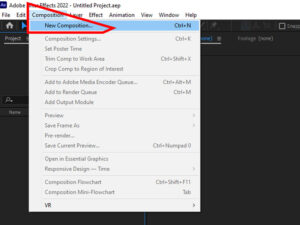
ایجاد یک کامپوزیشن جدید
بر روی New Project کلیک کنید.
از منوی بالا به Composition بروید و گزینه New Composition را انتخاب کنید.
در پنجره بازشده، تنظیمات زیر را وارد کنید:
Name: نام کامپوزیشن (مثلاً “Text Animation”).
Width: 1920.
Height: 1080.
Frame Rate: 30.
Duration: 10 seconds (یا مدت زمان دلخواه).
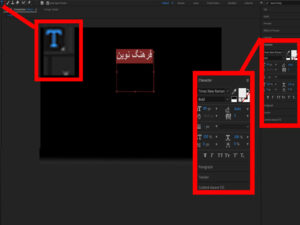
ایجاد لایه متنی
از Tools Panel، ابزار Text Tool (T) را انتخاب کنید.
روی Composition Panel کلیک کنید و متن مورد نظر خود را تایپ کنید (مثلاً “سلام به افترافکت!”).
با انتخاب لایه متن، میتوانید از پنل Character (در سمت راست) نوع فونت، اندازه و رنگ را تغییر دهید.
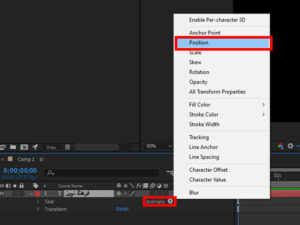
اضافه کردن انیمیشن به متن
لایه متن را در Timeline انتخاب کنید.
بر روی مثلث کنار نام لایه کلیک کنید تا گزینهها باز شوند.
به Animate بروید و گزینه Position را انتخاب کنید. این کار یک بخش جدید به نام Animator 1 به لایه شما اضافه میکند.
در زیر Animator 1، بر روی Add کلیک کنید و Selector را انتخاب کنید.
از بین گزینهها، Range Selector را انتخاب کنید.
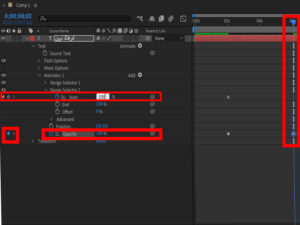
به Position بروید و مقدار X را تغییر دهید (مثلاً 500) تا متن شما از سمت راست صفحه وارد شود.
در زیر Range Selector، بر روی Start کلیک کنید و مقدار را از 0 به 100 تغییر دهید.
با کلیک بر روی دکمه ** stopwatch** کنار Start، یک Keyframe برای مقدار 0 اضافه کنید.
به 1 ثانیه (01:00) در Timeline بروید و مقدار Start را به 100 تغییر دهید تا انیمیشن ورودی کامل شود.
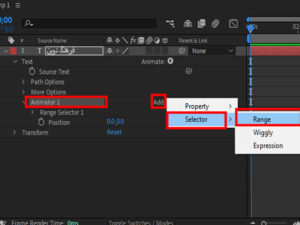
انیمیشن خروجی
در زیر Animator 1، بر روی Add کلیک کنید و Opacity را انتخاب کنید.
مقدار Opacity را به 0 تغییر دهید.
بر روی Opacity کلیک کنید و مقدار را به 100 تغییر دهید.
در Timeline به 8 ثانیه (08:00) بروید و مقدار Opacity را به 0 تغییر دهید.
اضافه کردن افکتهای ویژه
لایه متن را انتخاب کنید و از منوی Effect به Stylize بروید و افکتهای مورد علاقه خود مانند Glow یا Drop Shadow را انتخاب کنید.
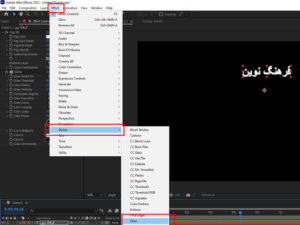
خروجی گرفتن از پروژه
به منوی File بروید و گزینه Export و سپس Add to Render Queue را انتخاب کنید.
در پنل Render Queue، بر روی Output Module کلیک کنید و فرمت خروجی (مثلاً QuickTime) را انتخاب کنید.
بر روی Output To کلیک کنید تا محل ذخیره را تعیین کنید.
سپس بر روی Render کلیک کنید تا ویدئوی شما رندر شود.
امکانات ویژه افترافکت برای ساخت تایپوگرافی
افترافکت دارای گزینهها و پلاگینهای متنوعی برای ساخت تایپوگرافی متحرک است. برخی از این امکانات شامل:
- Text Animator: این ابزار برای متحرکسازی حروف و کلمات به صورت جداگانه کاربرد دارد.
- Shape Layers: از این گزینه میتوان برای ایجاد اشکال وکتوری و متحرکسازی آنها استفاده کرد.
- 3D Camera: امکان ایجاد انیمیشنهای سهبعدی برای تایپوگرافیها.
- Keyframe Assistant: برای بهبود و تسریع فرایند انیمیشنسازی.
نتیجه کار
جمعبندی و معرفی موسسه آموزشی فرهنگ نوین
ساخت تایپوگرافی متحرک در افترافکت به دانش و مهارت نیاز دارد که با یادگیری مداوم و تمرین قابل دستیابی است. موسسه آموزشی فرهنگ نوین با برگزاری دورههای حرفهای در زمینه افترافکت، موشنگرافیک و جلوههای ویژه، بهترین بستر را برای یادگیری و پیشرفت شما فراهم میکند. با حضور بهترین اساتید و استفاده از جدیدترین متدهای آموزشی، این موسسه شما را برای ورود به بازار کار و انجام پروژههای حرفهای آماده میکند. اگر به دنبال آموزشهای کاربردی و حرفهای در حوزه افترافکت هستید، موسسه آموزشی فرهنگ نوین بهترین گزینه برای شماست.
منابع







بدون نظر